有時候打開電腦使用下載的時候會發現電腦的硬碟會只有一個區,我們就需要對硬碟進行分區操作,分區的話是可以對電腦流暢運行的一個保證,還是有必要分一下的。
1、首先我們右鍵點選電腦,然後點選「管理」。
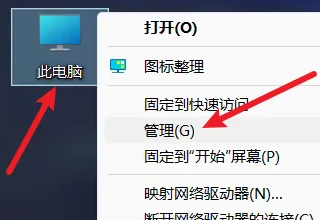
2、然後點選「磁碟管理」。

3、接著我們選擇一個要進行分割區的磁碟。
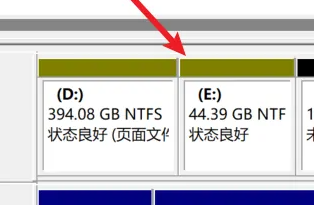
4、右鍵這個磁碟,選擇「壓縮磁碟區」。
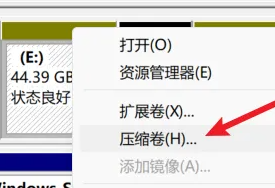
5、然後我們選擇要將這個磁碟分配多大的空間。
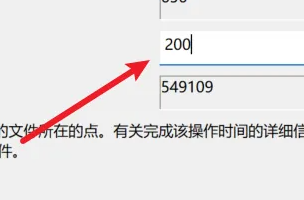
6、分配完成之後點選「壓縮」。
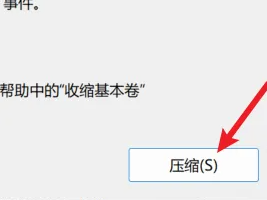
7、接著找到沒分配的空間,右鍵點選「新簡單磁碟區」。
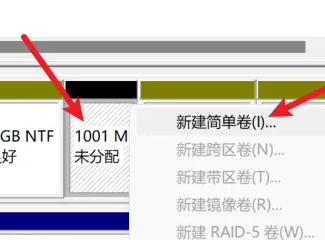
8、然後點選「下一頁」。
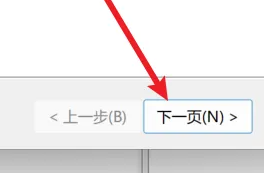
9、緊接著我們輸入新建的分割區大小。
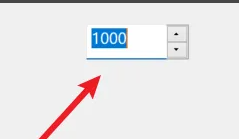
10、然後接著點選下一頁。
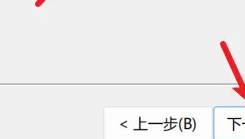
11、我們再點選選擇一個磁碟的序號。
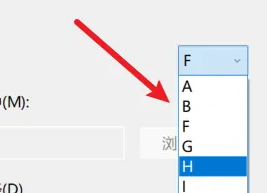
12、然後再選擇一個格式化的方式。
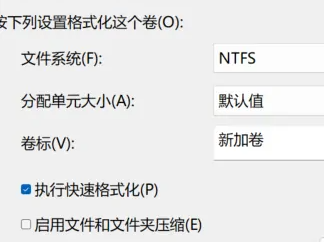
13、最後點擊完成就可以完成分割區了。
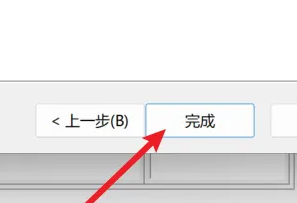
拓展延伸:硬碟合併
以上是Win11磁碟劃分的詳細內容。更多資訊請關注PHP中文網其他相關文章!




